Эгер сизге Windows иштөө столунун тигил же бул темасы кызыктырбаса, анда интерфейстин стилин түзүү үчүн, анын компоненттеринин ар бирин тандап алсаңыз болот. Түзүлгөн тема сиздин жеке компьютериңизди гана эмес, досторуңуздун компьютерлерин да кооздой алат. Аны бөлүшүүгө жана таратууга болот. Өзүңүздүн жумушчу стол темаңызды түзүү жагынан Windows 7 иштетүү тутуму эң кеңири мүмкүнчүлүктөргө ээ.
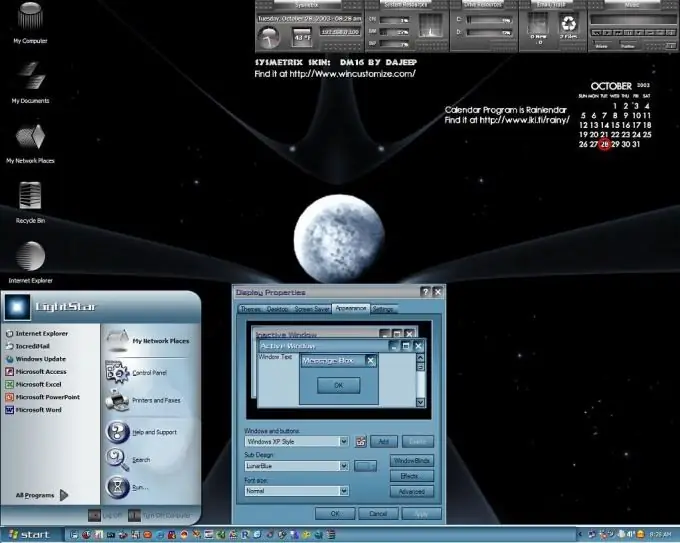
Нускамалар
1 кадам
Иш тактасынын каалаган бош жерин оң баскыч менен чыкылдатыңыз. Пайда болгон контексттик менюдан "Персоналдаштыруу" кошумча барагын тандаңыз. Сиздин алдыңызда жумушчу стол темалары даяр терезе пайда болот. "Иш такта Фону" сабын чыкылдатыңыз. Дагы бир терезе пайда болот. Андагы эң ылайыктуу сүрөттү тандаңыз. Жогоруда сиз Browse баскычын көрө аласыз. Бул иш-аракет учурунда жеке компьютериңизде сакталган файлдарды пайдалануу мүмкүнчүлүгүн алуу үчүн, аны чыкылдатыңыз. Жумуш столунун темасын түзүү үчүн бир же бир нече сүрөттү тандаңыз.
2-кадам
"Сүрөттөрдү ар бирине өзгөртүү" сабын табыңыз. Эгер сиз тизмеден бир нече сүрөттөрдү тандап алган болсоңуз, анда бул сизге керек болот. Бул сапта монитордун экранындагы сүрөттөрдү өзгөртүү мезгилине туура келген убакыт аралыгын коюңуз. Терезенин сол жагындагы төмөнкү бурчтан "Иш тактасынын фонун өзгөртүү" сабын табыңыз. Каалаган фонуңузду тандап, "Өзгөртүүлөрдү сактоо" баскычын чыкылдатыңыз. Андан кийин, тиешелүү сызыкты чыкылдатып, терезенин түсүн тандаңыз. Сиздин алдыңызда меню пайда болот. "Терезенин түсү" тилкесине анын тунуктугун орнотуңуз. "Дизайндын кошумча параметрлери" сабын чыкылдатыңыз. Бул уникалдуу стол темасын түзүүгө жардам берет. Керектүү параметрлерди тандап алгандан кийин, өзгөртүүлөрдү сактаңыз.
3-кадам
Жумуш столунун темасын ыңгайлаштыруу үчүн Үндөр өтмөгүн тандаңыз. Демейки Windows терисин тандаңыз же өзүңүздүн каалооңуз боюнча калыбына келтириңиз. Темага керектүү үн дизайнын тандап алгандан кийин, бардык өзгөртүүлөрдү сактаңыз. Андан кийин, "Screensavers" кошумча барагын тандаңыз. Жебени чыкылдатыңыз. Скринсаверлердин тизмеси алдыңызда пайда болот. Ылайыктуусун тандап, андан кийин пайда болгон убакытты белгилеңиз. Менин темаларым терезесинде өзүңүз жараткан теманы табыңыз. Аталышын бергенден кийин, "Теманы сактоо" сабын басыңыз.






